
Sergey Nivens - stock.adobe.com
Wie Sie Edge Management Service Microsoft 365 nutzen
Um Microsoft Edge im Unternehmen zentral zu steuern, stehen Gruppenrichtlinien und der Microsoft Edge Management Service zur Verfügung. Der Beitrag zeigt die Möglichkeiten.
Microsoft Edge ist eng in Windows 10/11 integriert. Durch die verschiedenen Sicherheitstechnologien und die Integration in Microsoft Edge eignet sich der Browser optimal für den Einsatz in Unternehmen. Die zentralen Verwaltungsmöglichkeiten über Gruppenrichtlinien und den Edge Management Service in Microsoft 365 erweitern die zentralen Möglichkeiten noch. Wir zeigen in diesem Beitrag, wie sich der Browser in Zukunft optimal verwalten lässt.
Zentrale Verwaltung von Edge im Web, mit Intune und über GPOs
Der Microsoft Edge Management Service wird am schnellsten über diese URL erreicht. Microsoft arbeitet derzeit noch an den Möglichkeiten und auch der Oberfläche. Der Name wird vermutlich Microsoft Edge Management Service lauten, in deutschen Umgebungen Microsoft Edge-Verwaltungsdienst. Der Dienst wird direkt in das Microsoft 365 Admin Center integriert. Verwalten lassen sich zentral Richtlinien, die auch ohne Active Directory funktionieren sowie Erweiterungen, die im Unternehmen für Edge zur Verfügung stehen. In Active Directory können Admins parallel dazu auf die vielfältigen Möglichkeiten der Gruppenrichtlinien für Edge setzen.
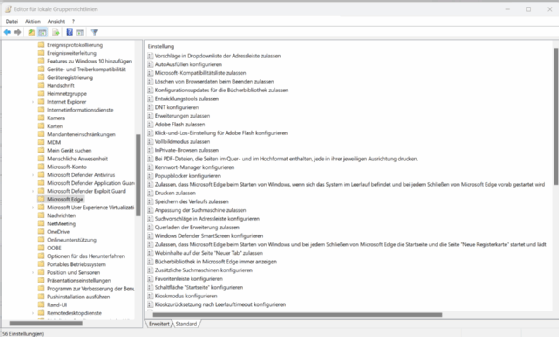
Die Steuerung von Edge über Gruppenrichtlinien ist natürlich nur dann möglich, wenn die entsprechenden PCs Mitglied einer Active-Directory-Domäne sind. Die Einstellungen sind vor allem bei Computerkonfiguration/Benutzerkonfiguration\Administrative Vorlagen\Windows-Komponenten\Microsoft Edge zu finden. Zusätzlich bietet Microsoft noch ADMX-Dateien für Edge zum Download an. Außerdem sind in den Sicherheitseinstellungen des Microsoft Security Compliance Toolkits ebenfalls Einstellungen für Edge verfügbar. Parallel dazu lässt sich auch über Microsoft Intune verwalten. Hier müssen PCs im Cloud-Dienst integriert sein.
Das Microsoft Edge Management Center im Überblick
Der Microsoft Edge Management Service ist neben GPO und Intune die dritte Möglichkeit zentral Einstellungen für Edge vorzugeben. Hier stehen vor allem Umgebungen im Fokus, die auf Microsoft 365 setzen und zentral im Admin Center Einstellungen für Edge vorgeben wollen. Meldet sich ein Benutzer in Microsoft Edge mit seinem Arbeitsprofil und seiner Entra ID aus Microsoft 365 an, dann zieht der Browser die Einstellungen aus den vorgegebenen Richtlinien in Microsoft 365. Dazu muss der PC weder in Intune integriert noch Mitglied einer Active-Directory-Umgebung sein. Der Microsoft Edge Management Service läuft davon getrennt und hat ausschließlich Einstellungen in Edge im Fokus. Gibt es Überschneidungen bei Einstellungen, haben die Vorgaben aus Intune und GPOs Vorrang.
Das geschützte Arbeitsprofil ist einer der Vorteile, die Microsoft Edge für Unternehmen bietet. Hier lassen sich Daten aus Cloud-Ressourcen und KI-Lösungen wie Copilot (Pro) und Copilot für Microsoft 365 effektiver und auch sicherer nutzen und von privaten Daten trennen. Neben dieser URL sind die Einstellungen dazu auch im Admin Center über Einstellungen\Microsoft Edge zu finden. Anwender können dadurch auch von ihren eigenen Geräten sicher mit Ressourcen aus Microsoft 365 arbeiten. Es ist nur notwendig, dass sie sich am Browser mit ihrem Arbeitsprofil anmelden.
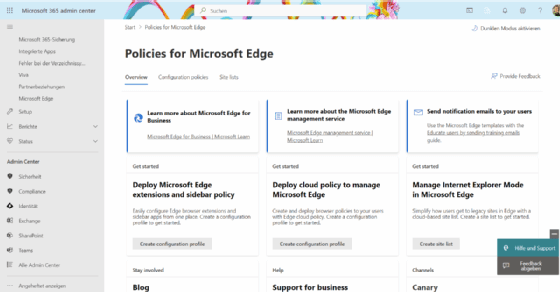
Configuration Policies im Microsoft Edge Management Service erstellen
Die wichtigsten Einstellungen für Edge finden sich im Microsoft Edge Management Service bei Configuration Polices. Auch hier arbeitet Microsoft derzeit noch an der Oberfläche, sodass auch in deutschen Umgebungen durchaus noch englische Begriffe auftauchen können. Über die Schaltfläche Create Policy können Admins oder Mitglieder der Rolle Edge Administrator neue Richtlinien erstellen, die Edge nutzt, wenn sich ein Anwender von irgendeinem PC mit seiner Entra ID am Arbeitsprofil anmeldet. Standardmäßig ist bereits ein Standardprofil verfügbar. Dieses hat die niedrigste Priorität, sodass es dann angewendet wird, wenn keine andere Richtlinie erstellt wurde. Auch die Standardrichtlinie lässt sich anpassen, dazu klickt man diese lediglich an.
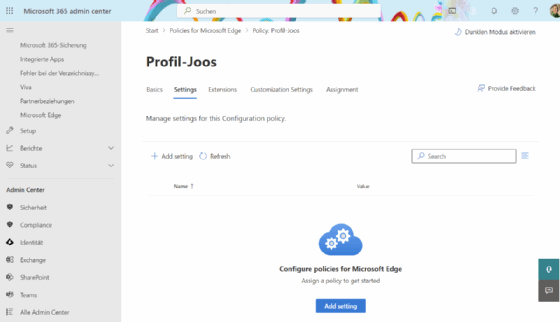
Einstellungen für Edge in den Policies festlegen
In den Einstellungen einer Policy gibt es verschiedene Menüpunkte, in denen Admins Vorgaben für Edge vorgeben können. Bei Basic werden Namen und Beschreibungen der Richtlinie festgelegt. Über Settings können Admins mit Add Setting eine neue Einstellung auswählen, die in der Richtlinie vorgegeben sein soll. Das können zum Beispiel Einstellungen für Edge Application Guard sein, mit denen sich die Sicherheit in Edge deutlich verbessert lässt, oder auch die Standardsuchmaschine und vieles mehr. Auch Single-Sign-On, die automatische Verwendung von HTTPS, die Deaktivierung des Passwortmanagers oder auch Anpassungen für Arbeitsbereiche lassen sich an dieser Stelle definieren. Das Einstellungsfenster bietet auch ein Suchfeld, sodass Admins nach bestimmten Einstellungen suchen können, zum Beispiel alle Einstellungen, die für die Anpassung von Kennwörtern wichtig sind. Für viele Optionen ist es möglich zu definieren, dass diese vorgegeben werden, die Anwender bei Bedarf die Anpassung aber überschreiben dürfen.
Bei Extensions steuern Admins, ob in Edge auf den Clients bestimmte Edge-Erweiterungen aktiv/verpflichtend sein sollen, oder welche Erweiterungen Anwender in Edge nutzen dürfen. Für jede hier hinzugefügte Erweiterung lässt sich steuern, ob diese erlaubt, blockiert oder verpflichtend sein soll. Dadurch sind Szenarien möglich, in denen Admins die Installation von Erweiterungen generell deaktivieren und dann einzelne Erweiterungen erlauben oder deren Installation sogar erzwingen. Hier kann man auch direkt die jeweiligen Erweiterungen auswählen oder deren ID aus dem App-Store hinterlegen. Über Manage default extensions settings können Admins zentral festlegen, dass alle Erweiterungen blockiert werden, außer die von Admins erlaubten. Es ist hier auch möglich mit der Einstellung Allow users to request (blocked) extensions zu definieren, dass Anwender bei Edge-Administratoren anfragen können, ob sie eine blockierte Erweiterung installieren dürfen. Erlauben das Admins, darf der Benutzer diese in seiner spezifischen Umgebung betreiben. Die Anfragen sind bei Requests in den Einstellungen der Policy zu finden und in den Einstellungen der Option kann auch festgelegt werden, dass Admins die Anfrage per E-Mail erhalten.
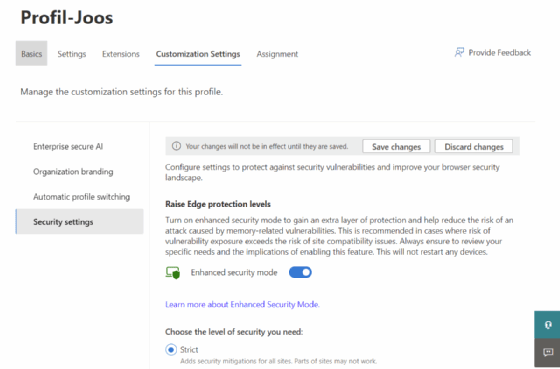
Bei Customization settings lassen sich erweiterte Einstellungen definieren, zum Beispiel für die Verwendung von Copilot oder auch erweiterte Sicherheitseinstellungen. Über Assignment legt man wiederum fest, für welche Gruppen in Entra ID die Richtlinie verwendet werden soll. Dadurch können Admins verschiedene Richtlinien vorgeben, die für unterschiedliche Benutzergruppen verwendet werden sollen.









